CS-Cartでは、会員登録されたお客様を管理する機能が用意されており、「お客様 > お客様」からアクセスができます。
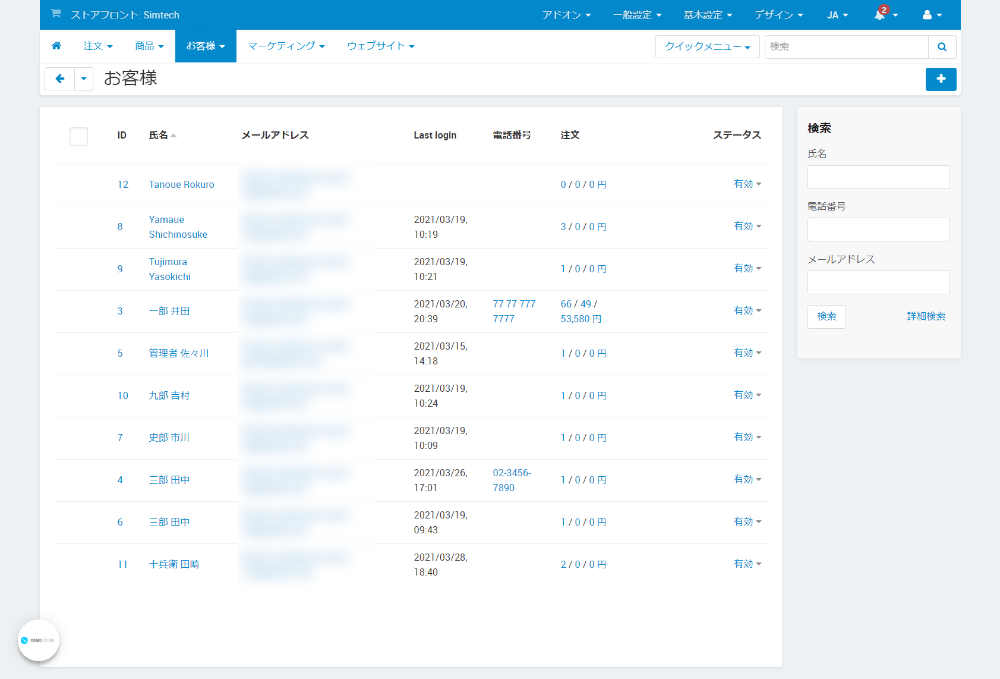
お客様一覧では、以下の操作を行えます。
- 右上の「+」ボタンをクリックすると、新規の注文を作成することができます。
- お客様の各注文の横にマウスを持って行って右クリックをすると、「歯車」マークが表示されて以下の設定が行えます。
- すべての注文を表示
- ユーザーとしてログイン
- 編集
- 削除
お客様一覧で、複数のお客様を選択すると、上部にサブメニューが表示されます。

- 左端の「〇選択済み」をクリックすると、以下の選択ができます。
- すべて
- なし
- 有効
- 無効
- 非表示
- 真ん中の「ステータス」をクリックすると、以下の選択ができます。
- 有効に変更
- 無効に変更
- ユーザーに通知(チェックボックス)
- 右端の「アクション」をクリックすると、以下の操作ができます。
- 注文一覧
- 選択したデータをエクスポート
- 選択したデータを削除
お客様の検索
お客様一覧では、右側の検索ボックスで特定の条件を満たすお客様のみを表示させることができます。
デフォルトでは、フォームでは次の方法で注文をフィルタリングできます。
- 氏名
- 電話番号
- メールアドレス
詳細検索
詳細に検索を行いたい場合には、「詳細検索」をクリックしてください。
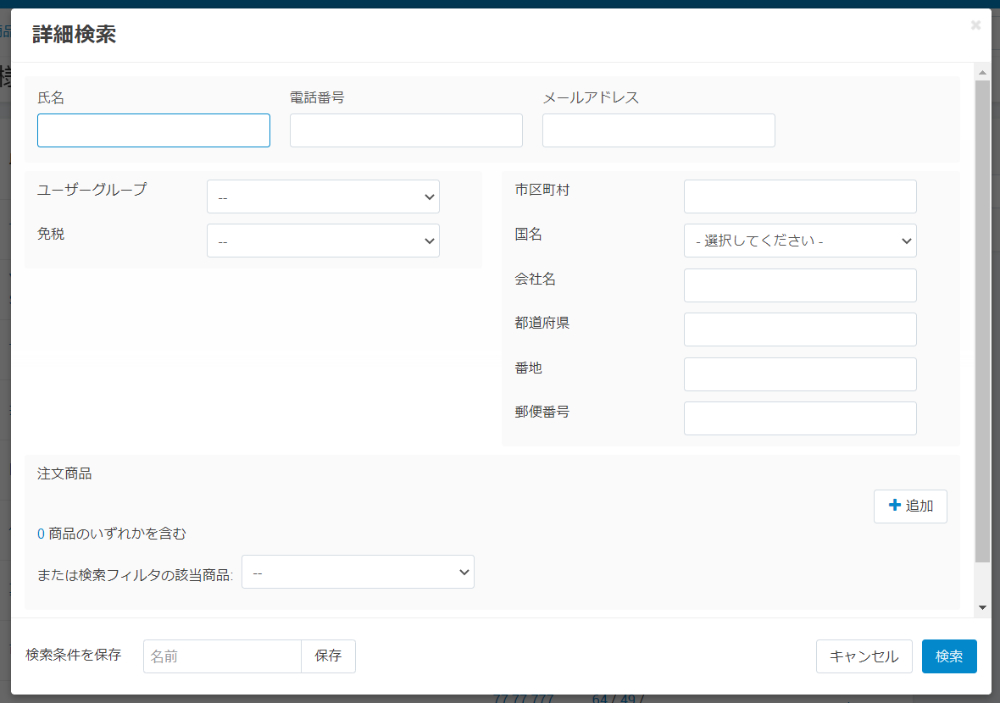
特定の検索パターンでお客様をフィルタリングする場合(たとえば、日本在住者のみを表示する)、左下の「検索条件を保存」に保存したい名前を入れて、保存することができます。
これは、お客様一覧の右上のリストに表示されます。
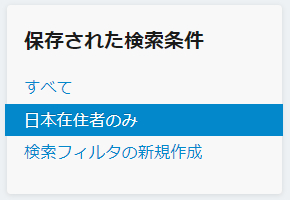
氏名の表示と検索について
CS-Cartは、多言語対応を行う関係で、お客様一覧での氏名表示が、名・姓の順番となっています。
しかし、検索を行う際には名・姓、姓・名(例:山田 太郎、太郎 山田)のどちらでも検索が行えます。
検索を行う際には、「姓」と「名」の間は半角スペースで区切る点だけご注意ください。
